Nota
L'accesso a questa pagina richiede l'autorizzazione. È possibile provare ad accedere o modificare le directory.
L'accesso a questa pagina richiede l'autorizzazione. È possibile provare a modificare le directory.
Compatibilità
| Versione | Note |
|---|---|
| IIS 7,5 | Il servizio FTP 7.5 viene fornito come funzionalità per IIS 7.5 in Windows 7 e Windows Server 2008 R2. |
| IIS 7.0 | I servizi FTP 7.0 e FTP 7.5 sono stati spediti fuori banda per IIS 7.0, che richiedeva il download e l'installazione del servizio dall'URL seguente: . https://www.iis.net/downloads/microsoft/ftp |
Introduzione
Microsoft ha riscritto il servizio FTP per Windows Server® 2008 e versioni successive. Questo servizio FTP aggiornato incorpora molte nuove funzionalità che consentono agli autori Web di pubblicare contenuto meglio di prima e offre agli amministratori Web più opzioni di sicurezza e distribuzione.
- Integrazione con IIS: IIS ha una nuova interfaccia di amministrazione e un nuovo archivio di configurazione e il nuovo servizio FTP è strettamente integrato con questa progettazione. La metabase IIS 6.0 precedente non è più disponibile e l'archivio di configurazione aggiornato basato sul formato *.config basato su XML .NET ha avuto luogo. IIS dispone inoltre di uno strumento di amministrazione aggiornato e il nuovo server FTP si collega perfettamente a tale paradigma.
- Supporto per i nuovi standard Internet: una delle funzionalità più significative nel server FTP aggiornato è il supporto per FTP su SSL. Il server FTP supporta anche altri miglioramenti a Internet, ad esempio UTF8 e IPv6.
- Miglioramenti dell'hosting condiviso: integrando completamente in IIS, il server FTP aggiornato consente di ospitare il contenuto FTP e Web dallo stesso sito aggiungendo semplicemente un'associazione FTP a un sito Web esistente. Inoltre, il server FTP supporta il nome host virtuale, consentendo di ospitare più siti FTP nello stesso indirizzo IP. Il server FTP ha anche migliorato l'isolamento degli utenti, consentendo di isolare gli utenti tramite directory virtuali per utente.
- Provider di autenticazione personalizzati: il server FTP aggiornato supporta l'autenticazione tramite account non Windows per i manager IIS e l'appartenenza a .NET.
- Supporto migliorato per la registrazione: la registrazione FTP è stata migliorata per includere tutto il traffico correlato a FTP, il rilevamento univoco per le sessioni FTP, gli stati secondari FTP, i campi di dettaglio aggiuntivi nei log FTP e molto altro ancora.
- Nuove funzionalità di supporto: IIS offre la possibilità di visualizzare messaggi di errore dettagliati per gli utenti locali e il server FTP supporta questa funzionalità fornendo risposte dettagliate agli errori durante l'accesso locale a un server FTP. Il server FTP registra anche informazioni dettagliate usando Event Tracing for Windows (ETW), che fornisce informazioni dettagliate aggiuntive per la risoluzione dei problemi.
- Set di funzionalità estendibili: FTP supporta l'estendibilità che consente di estendere la funzionalità predefinita fornita con il servizio FTP. In particolare, è disponibile il supporto per la creazione di provider di autenticazione e autorizzazione personalizzati. È anche possibile creare provider per la registrazione FTP personalizzata e determinare le informazioni della home directory per gli utenti FTP.
Altre informazioni sulle nuove funzionalità di FTP 7.5 sono disponibili nell'articolo Novità di Microsoft e FTP 7.5?
Questo documento illustra come installare il nuovo servizio FTP e risolvere i problemi di installazione.
Installazione di FTP per IIS 7.5
IIS 7.5 per Windows Server 2008 R2
Sulla barra delle applicazioni fare clic su Start, scegliere Strumenti di amministrazione, quindi fare clic su Server Manager.
Nel riquadro della gerarchia Server Manager espandere Ruoli, quindi fare clic su Server Web (IIS).
Nel riquadro Server Web (IIS) scorrere fino alla sezione Servizi ruolo e quindi fare clic su Aggiungi servizi ruolo.
Nella pagina Selezione servizi ruolo della Procedura guidata Aggiungi servizi ruolo espandere Server FTP.
Selezionare Servizio FTP.
Nota
Per supportare ASP.NET'autenticazione di Appartenenza o Gestione IIS per il servizio FTP, è necessario selezionare anche l'estendibilità FTP.
Fare clic su Avanti.
Nella pagina Conferma selezioni per l'installazione fare clic su Installa.
Nella pagina Risultati fare clic su Chiudi.
IIS 7.5 per Windows 7
Sulla barra delle applicazioni fare clic su Start e quindi su Pannello di controllo.
In Pannello di controllo fare clic su Programmi e funzionalità e quindi su Attiva o disattiva funzionalità di Windows.
Espandere Internet Information Services, quindi Server FTP.
Selezionare Servizio FTP.
Nota
Per supportare ASP.NET'autenticazione di Appartenenza o Gestione IIS per il servizio FTP, è necessario selezionare anche l'estendibilità FTP.
Fare clic su OK.
Installazione di FTP per IIS 7.0
Prerequisiti
Per completare le procedure descritte in questa sezione, sono necessari gli elementi seguenti:
- È necessario usare Windows Server 2008.
- Internet Information Services 7.0 deve essere installato.
- Se si intende gestire il nuovo server FTP usando l'interfaccia utente di IIS 7.0, sarà necessario installare lo strumento di amministrazione.
- È necessario installare il nuovo server FTP come amministratore. Per altre informazioni, vedere la sezione Download e installazione .
- IIS 7.0 supporta un ambiente di configurazione condiviso, che deve essere disabilitato in ogni server di una web farm prima di installare il nuovo server FTP per ogni nodo. Nota: La configurazione condivisa può essere riabilitata dopo l'installazione del server FTP.
- Il server FTP fornito nel DVD di Windows Server 2008 deve essere disinstallato prima di installare il nuovo server FTP.
Download della versione corretta per il server
Esistono due pacchetti scaricabili separati per il nuovo server FTP; sarà necessario scaricare il pacchetto appropriato per la versione di Windows Server 2008:
Pacchetto di installazione a 32 bit:
- FTP 7.5 per IIS 7.0 (x86)
Pacchetto di installazione a 64 bit:
- FTP 7.5 per IIS 7.0 (x64)
Avvio del pacchetto di installazione
Sarà necessario eseguire il pacchetto di installazione come amministratore. Questa operazione può essere eseguita con uno dei metodi seguenti:
Accedere al server usando l'account effettivo denominato "Administrator", quindi passare alle pagine di download elencate in precedenza o fare doppio clic sul pacchetto di download se è stato salvato nel server.
Accedere con un account con privilegi di amministratore e aprire un prompt dei comandi facendo clic con il pulsante destro del mouse sulla voce di menu Prompt dei comandi disponibile nel menu Accessori per i programmi Windows e selezionando "Esegui come amministratore", quindi digitando il comando appropriato elencato di seguito per la versione di Windows per eseguire l'installazione:
Versioni di Windows a 32 bit:
- msiexec /i FTP 7_x86_75.msi
Versioni di Windows a 64 bit:
- msiexec /i FTP 7_x64_75.msi
Nota
Uno dei passaggi precedenti è necessario perché il componente di sicurezza Controllo account utente nei sistemi operativi Windows Vista e Windows Server 2008 impedisce l'accesso al file di applicationHost.config. Per altre informazioni su Controllo dell'account utente, vedere Controllo dell'account utente.
La procedura seguente illustra tutte le impostazioni necessarie per aggiungere la pubblicazione FTP per il sito Web predefinito.
Scorrere il processo di installazione
Quando si apre il pacchetto di installazione, verrà visualizzata la schermata seguente. Fare clic su Avanti per continuare.
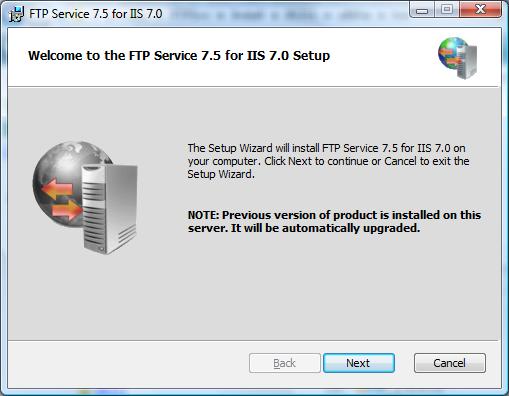
Nella schermata successiva fare clic sulla casella di controllo Accetto se si accettano le condizioni di licenza e quindi fare clic su Avanti.

Nella schermata seguente sono elencate le opzioni di installazione. Scegliere le opzioni che si desidera installare dall'elenco e quindi fare clic su Avanti.
- File comuni: questa opzione include il file di schema. Quando si esegue l'installazione in un ambiente server condiviso, ogni server nella web farm dovrà avere questa opzione installata.
- Servizio di pubblicazione FTP: questa opzione include i componenti di base del servizio FTP. Questa opzione è necessaria per l'installazione del servizio FTP nel server.
- Supporto del codice gestito: si tratta di un componente facoltativo, ma le funzionalità che usano l'estendibilità gestita richiedono questa opzione prima di usarle, ad esempio l'autenticazione di gestione ASP.NET e IIS. Nota: Questa funzionalità non può essere installata in Windows Server 2008 Core.
- Funzionalità di amministrazione: questa opzione installa l'interfaccia utente di gestione FTP 7. A tale scopo, è necessario installare gestione IIS 7.0 e .NET Framework 2.0. Nota: Questa funzionalità non può essere installata in Windows Server 2008 Core.
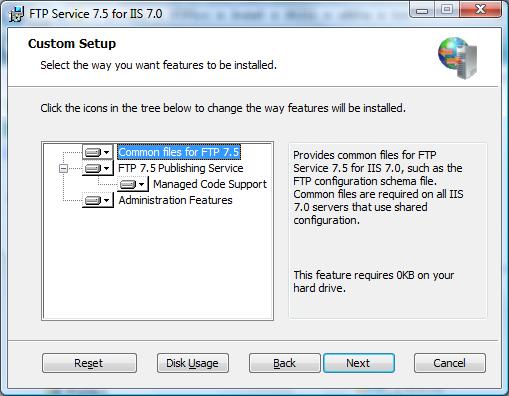
Nella schermata seguente fare clic su Installa per iniziare a installare le opzioni scelte nella schermata precedente.

Al termine dell'installazione, fare clic su Leggi note per visualizzare il file FTP README oppure fare clic su Fine per chiudere la finestra di dialogo di installazione.
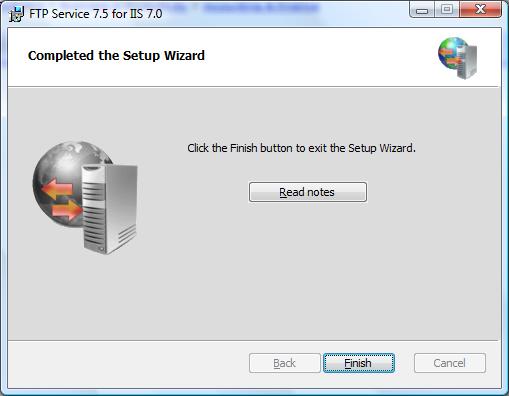
Nota
Se si verifica un errore durante l'installazione, verrà visualizzata una finestra di dialogo di errore. Per altre informazioni, vedere la sezione Risoluzione dei problemi di installazione di questo documento.
Risoluzione dei problemi di installazione
Quando l'installazione di FTP 7 ha esito negativo per qualche motivo, verrà visualizzata una finestra di dialogo con un pulsante denominato "Log di installazione". Facendo clic sul pulsante "Log di installazione" verrà aperto il log di installazione del servizio gestito creato durante l'installazione. È anche possibile abilitare manualmente la registrazione dell'installazione eseguendo il comando appropriato elencato di seguito per la versione di Windows. Verrà creato un file di log che conterrà informazioni sul processo di installazione:
Versioni di Windows a 32 bit:
- msiexec /L FTP 7.log /I FTP 7_x86_75.msi
Versioni di Windows a 64 bit:
- msiexec /L FTP 7.log /I FTP 7_x64_75.msi
È possibile analizzare questo file di log dopo un'installazione non riuscita per determinare la causa dell'errore.
Facendo clic sul pulsante "Informazioni online" nella finestra di dialogo di errore verrà avviato il documento "Installazione e risoluzione dei problemi DI FTP 7.5" nel Web browser.
Nota
Se si tenta di installare il pacchetto scaricato in una piattaforma non supportata, verrà visualizzata la finestra di dialogo seguente:

Problemi noti in questa versione
I problemi seguenti sono noti per esistere in questa versione:
Anche se le funzionalità basate sul Web possono essere delegate a manager remoti e aggiunte ai file web.config usando l'infrastruttura di configurazione IIS, le funzionalità FTP non possono essere delegate o archiviate nei file web.config.
L'icona di un sito Web/FTP combinato può essere contrassegnato con un punto interrogativo anche se il sito è attualmente avviato senza errori. Ciò si verifica quando un sito ha una combinazione di associazioni HTTP/FTP.
Dopo aver aggiunto una pubblicazione FTP a un sito Web, fare clic sul nodo del sito nella visualizzazione albero dello strumento di gestione IIS potrebbe non visualizzare le icone FTP. Per risolvere questo problema, usare uno dei seguenti elementi:
- Premere F5 per aggiornare lo strumento di gestione IIS.
- Fare clic sul nodo Siti, quindi fare doppio clic sul nome del sito.
- Chiudere e riaprire lo strumento di gestione IIS.
Quando si aggiunge un provider personalizzato nei valori predefiniti del sito, viene visualizzato in ogni sito. Tuttavia, se si tenta di rimuovere o modificare le impostazioni per un provider personalizzato a livello di sito, IIS crea un provider/>sezione vuoto <per il sito, ma la configurazione risultante per ogni sito non cambia. Ad esempio, se il provider personalizzato è abilitato nelle impostazioni predefinite del sito, non è possibile disabilitarlo a livello di sito. Per risolvere questo problema, aprire il file applicationHost.config come amministratore e aggiungere un <elemento clear/> element all'elenco di provider di autenticazione personalizzati, aggiungere manualmente il provider personalizzato alle impostazioni. Ad esempio, per aggiungere il provider di autenticazione personalizzato di Gestione IIS, aggiungere impostazioni come l'esempio seguente:
<ftpServer> <security> <authentication> <customAuthentication> <providers> <clear /> <add name="IisManagerAuth" enabled="true" /> </providers> </customAuthentication> </authentication> </security> </ftpServer>I problemi seguenti sono specifici della versione di IIS 7.0:
- Il servizio FTP fornito nel DVD di Windows Server 2008 non deve essere installato dopo l'installazione del nuovo servizio FTP. Il servizio FTP precedente non rileva che il nuovo servizio FTP è stato installato e che entrambi i servizi FTP in esecuzione possono causare conflitti di porta.
- IIS 7 può essere disinstallato dopo l'installazione del nuovo servizio FTP e il nuovo servizio FTP avrà esito negativo. Se IIS viene reinstallato, verranno create nuove copie dei file di configurazione IIS e il nuovo servizio FTP continuerà a non riuscire perché le informazioni di configurazione per il nuovo servizio FTP non sono più presenti nei file di configurazione IIS. Per risolvere questo problema, eseguire nuovamente il programma di installazione per il nuovo servizio FTP e scegliere "Ripristina".
Introduzione con FTP 7.5
Per iniziare a usare il nuovo server FTP, sono state pubblicate le procedure dettagliate seguenti:
Uso dei siti FTP:
Configurazione delle funzionalità di sicurezza:
Funzionalità amministrative avanzate:
Oltre a questi documenti, il file della Guida per il nuovo server FTP contiene una grande quantità di informazioni relative all'uso e all'amministrazione del nuovo server FTP. Per aprire il file della Guida, aprire una delle funzionalità FTP nella gestione IIS e fare clic sull'elemento "Guida" nel riquadro "Azioni".